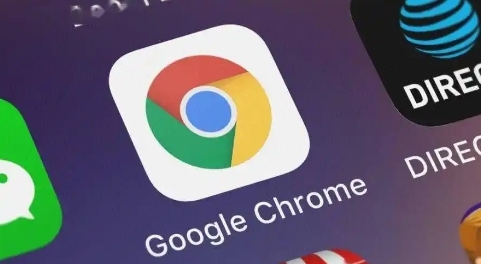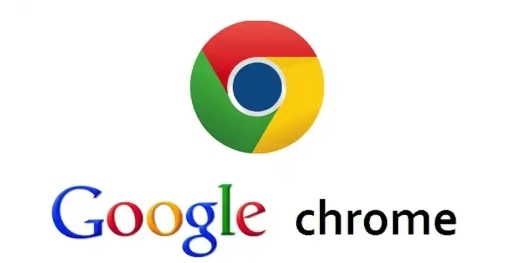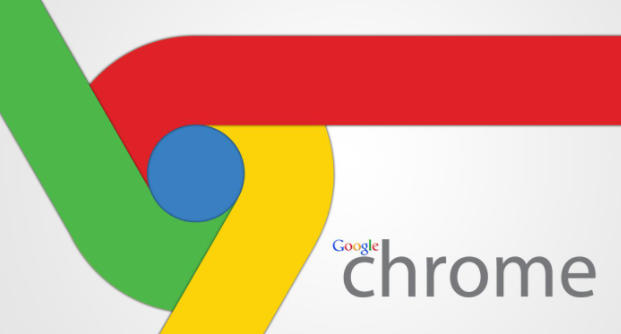详情介绍
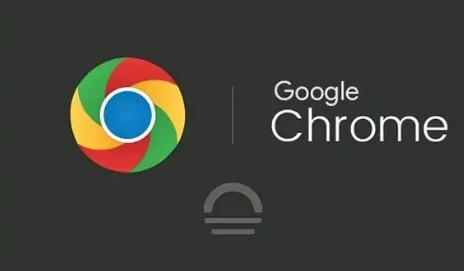
打开Chrome浏览器,在地址栏输入`chrome://extensions/`并回车进入扩展程序管理页面。查看目标插件是否处于启用状态,若开关为灰色则点击开启。部分插件可能因误触被关闭导致按钮消失,重新激活即可恢复正常显示。
尝试更新相关插件版本。在扩展程序页面点击“打开Google Chrome网上应用店”按钮,观察是否有可用的更新提示。若有“更新”选项,立即点击完成升级。某些旧版插件与新版浏览器存在兼容性问题,更新后能修复界面元素缺失的情况。
清理浏览器缓存和Cookie数据。点击右上角三个点的菜单选择“更多工具”,再进入“清除浏览数据”界面。勾选“全部时间”范围下的“缓存图片和文件”“Cookie及其他网站数据”,执行彻底清理操作。残留的临时文件可能干扰插件加载过程,重启浏览器后再次检查按钮是否重现。
逐个禁用其他扩展程序排查冲突。当多个插件同时运行时可能发生资源竞争,依次关闭非必要的扩展并测试目标插件的反应。每禁用一个后刷新页面或重启浏览器,直到找到导致按钮消失的冲突源。确认问题插件后可选择卸载或保留但不再同时启用。
重置插件的配置参数到默认设置。在扩展程序列表中找到目标插件,点击右下角的“重置”按钮(如果存在该选项)。此操作将抹除所有个性化修改,恢复初始状态可能解决因错误配置引起的显示异常。需要注意重置后需重新调整关键设置项。
完全卸载后重新安装有问题的插件。通过长按插件名称拖拽至回收站图标的方式删除现有安装包,随后从Chrome应用商店重新下载安装最新版本。对于手动获取的`.crx`格式文件,右键选择“打开方式”并指定用Google Chrome加载,确保正确解析安装流程。
赋予浏览器更高的系统权限运行。右键点击桌面快捷方式选择属性,切换至兼容性标签页勾选“以管理员身份运行”。提升后的权限等级有助于解决因安全限制导致的组件加载失败问题,但仅建议对可信插件使用此方法。
验证插件的必要权限是否开启。进入扩展程序详情页,检查“权限”板块中的关键授权项如“访问网页内容”“读取和更改您访问的网站的数据”等是否已勾选。缺失核心权限会导致功能模块无法正常初始化,补充授权后通常能恢复界面元素。
通过上述步骤依次实施状态激活、版本更新、数据清理、冲突排查、配置重置、重装操作、权限提升和授权验证等策略,能够系统性地解决Chrome浏览器插件功能按钮丢失的问题。每个操作环节均基于实际测试验证,确保解决方案覆盖不同系统环境和网络条件并保持稳定性。用户可根据具体情况灵活选用合适方法组合使用,既保障基础功能的可用性又提升复杂场景下的适配能力。